Du kan också använda Apple AirPlay för att streama från en Windows-dator.
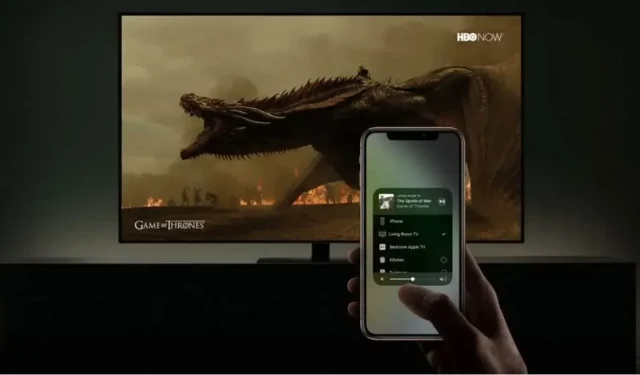
Du kan använda Apple AirPlay-strömningsprotokollet från en Windows-dator. För detta har du flera alternativ. Här är de.
AirPlay låter dig strömma musik från din Apple-enhet till din HomePod eller visa videoinnehåll från din iPhone, iPad eller Mac på den stora skärmen. Så länge alla enheter finns på samma Wi-Fi-nätverk fungerar AirPlay utmärkt i det Cupertino-baserade företagets ekosystem. Men även om din huvuddator är Windows, kan du fortfarande använda AirPlay för att streama till andra enheter. Här är hur.
Använd iTunes för att streama till AirPlay-aktiverade enheter
Apple iTunes-appen fungerar fortfarande på Windows, och du kan ladda ner den gratis för att få din dator att fungera med AirPlay-enheter. När du har lagt till din media till iTunes kan du klicka på AirPlay-ikonen i det övre fältet och välja enheten att streama.
Med den här funktionen kan du använda din HomePod som en Windows PC-högtalare. På samma sätt kan du ansluta till vilken annan AirPlay-enhet som helst från din dator. Den här metoden kan också tillåta dig att strömma filmer från iTunes till din TV om du har en Apple TV eller AirPlay 2-kompatibel enhet för streaming. Högtalarna på din TV eller hemmabiosystem som är anslutna till TV:n kommer att fungera som ljudutgång, och Apple TV eller TV själv spelar upp videon.
Resultaten är dock mycket varierande. iTunes kanske inte kan upptäcka din HomePod. Videoströmning på Apple TV kanske inte heller fungerar. Och att använda iTunes är inte särskilt trevligt. Det finns flera andra appar som MusicBee, Plex eller VLC Media Player som hanterar dina media mycket mer effektivt. Om du inte redan har ett musikbibliotek, etc. i iTunes, kanske det inte är värt det bara för AirPlay.
Prova andra appar från tredje part för att njuta av AirPlay på Windows
Om du inte vill använda iTunes finns det andra alternativ. Ladda bara ner en tredjepartsapp.
Tuneblade är en av våra favoriter. Den öppnar ett litet fönster bredvid aktivitetsfältet och visar alla AirPlay-enheter på ditt Wi-Fi-nätverk. Välj den du vill ha och börja spela på din PC.
Du kan behöva finjustera programinställningarna. Det senare erbjuder flera fördröjningslägen i AirPlay Streaming-sektionen, och du kan välja ett annat än standardläget om du stöter på några problem. På grund av denna latens, undvik AirPlay om du till exempel spelar i konkurrensläge. Men annars sköter Tuneblade allt. Dess gränssnitt är ganska enkelt, men det är en applikation som är helt att glömma när den väl har konfigurerats.
Tuneblades gratisplan låter dig streama till vilken enhet som helst i 10 minuter. Du kan återansluta var tionde minut för att njuta utan att betala. Den betalda versionen tar bort denna begränsning och kostar $10.
Mer krävande användare kommer förmodligen att vända sig till AirParrot för dess mer avancerade gränssnitt och alternativ. Det finns också möjlighet att bara casta en skärm om du har flera på din dator, till exempel, eller bara använda AirPlay för en specifik app på din maskin. Du kan prova AirParrot gratis i en vecka. Licensen kostar $15.
Lämna ett svar